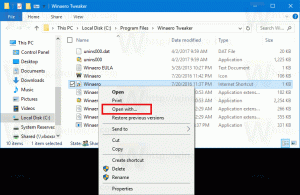Agregar un perfil en Microsoft Edge Chromium
Cómo agregar un perfil en Microsoft Edge Chromium
El navegador Microsoft Edge basado en Chromium admite varios perfiles. Cada perfil viene con su historial de navegación individual, favoritos, opciones y extensiones. Los perfiles son útiles cuando quieres diferenciar y aislar tus actividades, como redes sociales, banca, blogs, etc.
Microsoft Edge es ahora un navegador basado en Chromium con una serie de características exclusivas como Leer en voz alta y servicios vinculados a Microsoft en lugar de Google. El navegador ya ha recibido algunas actualizaciones, con soporte para dispositivos ARM64 en Edge estable 80. Además, Microsoft Edge todavía admite una serie de versiones antiguas de Windows, incluido Windows 7, que recientemente llegó a su fin de soporte. Verificar Versiones de Windows compatibles con Microsoft Edge Chromium y Hoja de ruta más reciente de Edge Chromium. Finalmente, los usuarios interesados pueden descargar Instaladores de MSI para implementación y personalización.
Perfiles en Microsoft Edge
De manera similar a las cuentas de usuario en Windows 10, Microsoft Edge admite perfiles a nivel de navegador. Esto le permite tener más de un perfil predeterminado, e incluso elegir uno para usarlo abrir enlaces desde aplicaciones en ejecución.
Puede usar una cuenta de Microsoft para crear un nuevo perfil en Microsoft Edge, o puede crear un perfil local en su lugar. Cuando inicia sesión en un perfil con un Cuenta de Microsoft, Microsoft Edge podrá sincronizar su historial de navegación, favoritos, contraseñas guardadas, etc., en todos sus dispositivos que tienen Edge ejecutándose bajo la misma cuenta. Los datos de la cuenta local solo permanecen disponibles en el dispositivo actual.
Por defecto, Edge funciona con un solo perfil. Por lo general, se denomina "Predeterminado". Los perfiles se almacenan en los siguientes directorios:
- Microsoft Edge estable:
% LocalAppData% \ Microsoft \ Edge \ Datos de usuario. - Microsoft Edge Beta:
% LocalAppData% \ Microsoft \ Edge Beta \ Datos de usuario. - Desarrollador de Microsoft Edge:
% LocalAppData% \ Microsoft \ Edge Dev \ Datos de usuario. - Microsoft Edge Canary:
% LocalAppData% \ Microsoft \ Edge SxS \ Datos de usuario.
Para agregar un perfil en Microsoft Edge Chromium,
- Abra Microsoft Edge.
- Clickea en el Gente en la barra de herramientas.
- Seleccione Agregar un perfil del menú.
- En el siguiente cuadro de diálogo, haga clic en el Agregar botón.
- Se abrirá una nueva ventana de Microsoft Edge con el perfil recién creado.
Ahora puedes hacer clic en Iniciar sesión para sincronizar datos si desea utilizar este nuevo perfil con una cuenta de Microsoft y sincronizar la configuración de Edge entre sus computadoras.
Puede cambiar entre sus perfiles desde el Gente menú.
Alternativamente, puede crear un nuevo perfil de Edge desde su configuración.
Agregar un perfil en la configuración de Microsoft Edge
- Haga clic en el botón de menú con tres puntos o presione Alt + F.
- Haga clic en el elemento Configuración.
- Vaya a Configuración> Perfiles o pegue lo siguiente URL de la página interna en la barra de direcciones: edge: // configuración / perfiles.
- Haga clic en el Agregar perfil enlace en el lado derecho.
- En el siguiente cuadro de diálogo, haga clic en el Agregar botón.
- Se abrirá una nueva ventana de Microsoft Edge con el nuevo perfil.
Ahora puedes hacer clic en Iniciar sesión para sincronizar datos si desea utilizar este nuevo perfil con una cuenta de Microsoft y sincronizar la configuración de Edge entre sus computadoras.
Nota: Si ha creado más de un perfil en Microsoft Edge, el navegador dibujará la imagen del perfil actual como un icono superpuesto sobre el icono principal de Edge. en la barra de tareas.
Esto le permite encontrar rápidamente qué perfil está utilizando para una aplicación Microsoft Edge en ejecución. Además, esto es útil cuando desea anclar diferentes perfiles de Edge a la barra de tareas.
Versiones reales de Edge
- Canal estable: 81.0.416.64
- Canal Beta: 83.0.478.13
- Canal de desarrollo: 84.0.488.1
- Canal de Canarias: 84.0.495.0
Descarga Microsoft Edge
Puede descargar la versión preliminar de Edge para Insiders desde aquí:
Descargar la vista previa de Microsoft Edge Insider
La versión estable del navegador está disponible en la siguiente página:
Descarga Microsoft Edge Stable
Microsoft Edge es ahora un navegador basado en Chromium con una serie de características exclusivas como Leer en voz alta y servicios vinculados a Microsoft en lugar de Google. El navegador ya ha recibido algunas actualizaciones, con soporte para dispositivos ARM64 en Edge estable 80. Además, Microsoft Edge todavía admite una serie de versiones antiguas de Windows, incluido Windows 7, que recientemente llegó a su fin de soporte. Verificar Versiones de Windows compatibles con Microsoft Edge Chromium y Hoja de ruta más reciente de Edge Chromium. Finalmente, los usuarios interesados pueden descargar Instaladores de MSI para implementación y personalización.
Para las versiones preliminares, Microsoft utiliza actualmente tres canales para entregar actualizaciones a Edge Insiders. El canal Canary recibe actualizaciones todos los días (excepto los sábados y domingos), el canal Dev recibe actualizaciones semanalmente y el canal Beta se actualiza cada 6 semanas. Microsoft es va a ser compatible con Edge Chromium en Windows 7, 8.1 y 10, junto con macOS, Linux (próximamente) y aplicaciones móviles en iOS y Android. Los usuarios de Windows 7 recibirán actualizaciones hasta el 15 de julio de 2021.
Encontrará muchos trucos y funciones de Edge cubiertos en la siguiente publicación:
Práctica con el nuevo Microsoft Edge basado en Chromium
Además, consulte las siguientes actualizaciones.
- Habilitar el modo de enfoque en Microsoft Edge Chromium
- Compartir URL de la página a través del código QR en Microsoft Edge Chromium
- Habilitar el modo de lectura inmersiva en Microsoft Edge Chromium
- Restablecer la configuración en Microsoft Edge Chromium
- Importar datos de Edge Legacy a Microsoft Edge Chromium
- Habilitar el diccionario de imágenes para Lector inmersivo en Microsoft Edge
- Crear acceso directo de exploración InPrivate para Microsoft Edge Chromium
- Borrar datos de navegación en Microsoft Edge
- Conservar cookies para sitios específicos al cerrar Microsoft Edge
- Establecer imagen personalizada como fondo de página de nueva pestaña en Microsoft Edge
- Microsoft Edge Dev 83.0.467.0 permite reanudar las descargas
- Microsoft Edge está obteniendo pestañas verticales, monitor de contraseña, copia inteligente y más
- Classic Edge ahora se denomina oficialmente "Edge Legacy"
- Habilitar o deshabilitar los favicons del sitio para las sugerencias de la barra de direcciones Edge
- Edge Canary recibe reconocimiento de adverbio para herramientas gramaticales
- Agregar todas las pestañas abiertas a la colección en Microsoft Edge
- Microsoft Edge ahora incluye un enlace a la seguridad infantil en la configuración
- Cambiar el motor de búsqueda de la página de nueva pestaña en Microsoft Edge
- Agregar o quitar el botón de comentarios en Microsoft Edge
- Habilitar o deshabilitar el cambio automático de perfil en Microsoft Edge
- La lista de URL de páginas internas en Microsoft Edge
- Habilitar imagen en imagen (PIP) para controles multimedia globales en Edge
- Cambiar el tamaño y el estilo de fuente en Microsoft Edge Chromium
- Edge Chromium ahora permite convertirlo en navegador predeterminado desde la configuración
- Habilitar DNS sobre HTTPS en Microsoft Edge
- Microsoft lanza Edge Chromium para lanzar Preview Insiders
- Cómo mostrar la barra de menús en Microsoft Edge
- Agregar o quitar el botón Compartir en Microsoft Edge
- Habilitar la carga de fotogramas diferidos en Microsoft Edge
- Habilitar la carga diferida de imágenes en Microsoft Edge
- Edge Chromium recibe sincronización de extensión
- Microsoft anuncia un aumento del rendimiento en la vista previa de Edge Chromium
- Características estables de Edge 80 Compatibilidad nativa con ARM64
- Edge DevTools ahora está disponible en 11 idiomas
- Deshabilitar la experiencia de primera ejecución en Microsoft Edge Chromium
- Especificar perfil predeterminado para abrir enlaces para Microsoft Edge
- Microsoft Edge recibe la opción Eliminar favoritos duplicados
- Deshabilitar la aceleración de hardware en Microsoft Edge
- Habilitar colecciones en Microsoft Edge Stable
- Instalar temas de Google Chrome en Microsoft Edge Chromium
- Versiones de Windows compatibles con Microsoft Edge Chromium
- Edge ahora permite abrir texto seleccionado en Lector inmersivo
- Mostrar u ocultar el botón de colecciones en Microsoft Edge
- Edge Chromium no se instalará automáticamente para usuarios empresariales
- Microsoft Edge recibe nuevas opciones de personalización para la página Nueva pestaña
- Cambiar la carpeta de descarga predeterminada en Microsoft Edge Chromium
- Hacer que Microsoft Edge pregunte dónde guardar las descargas
- y más